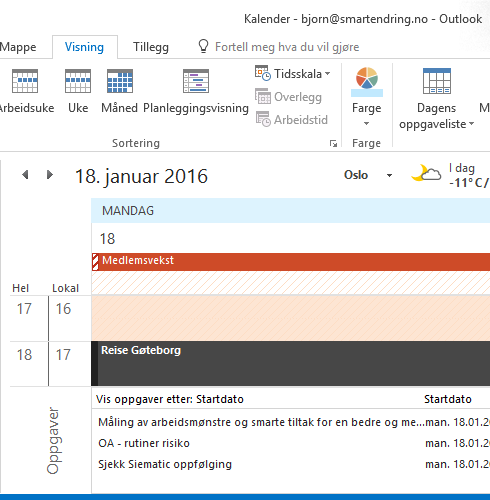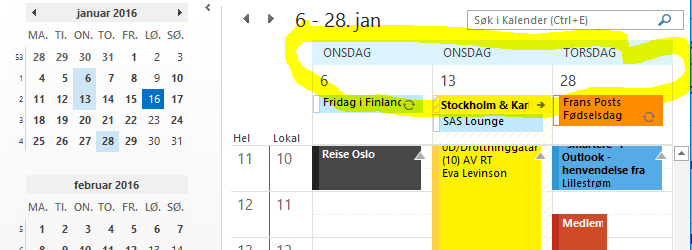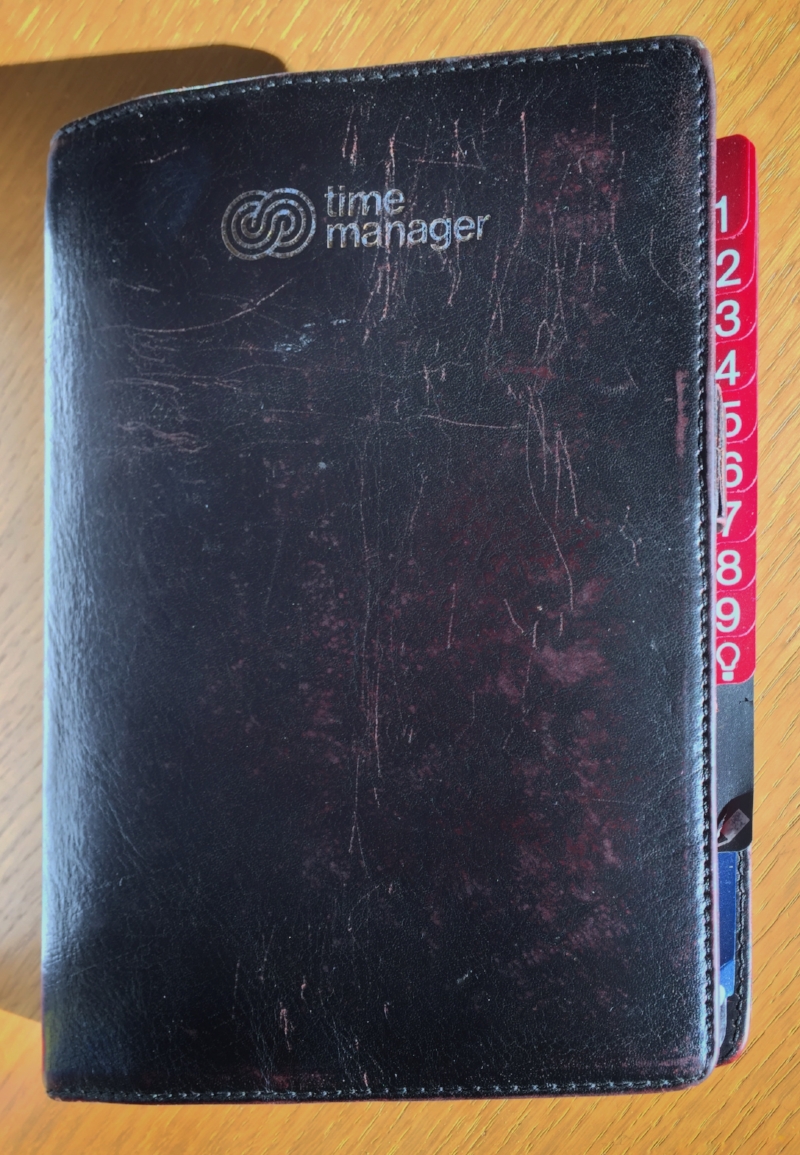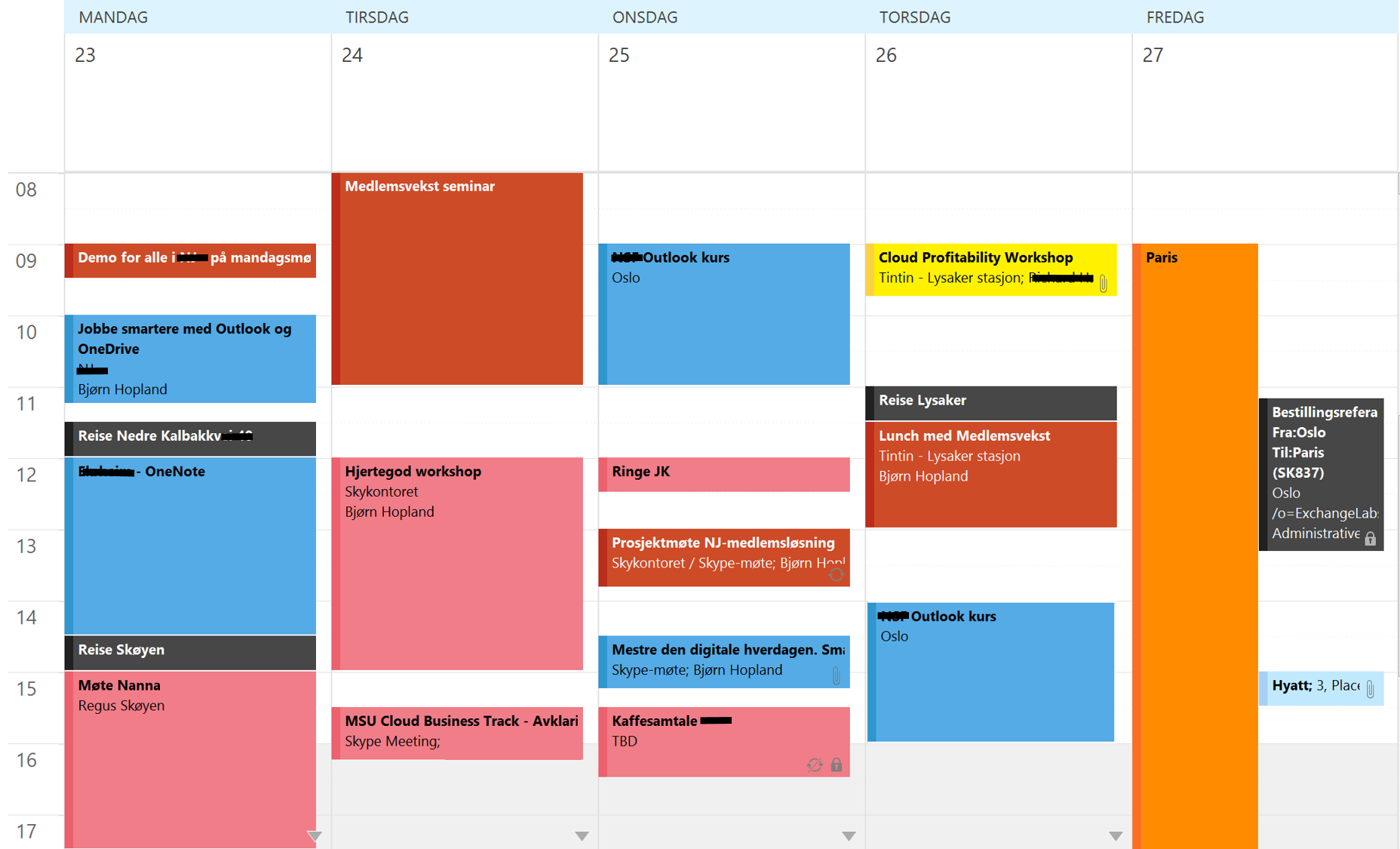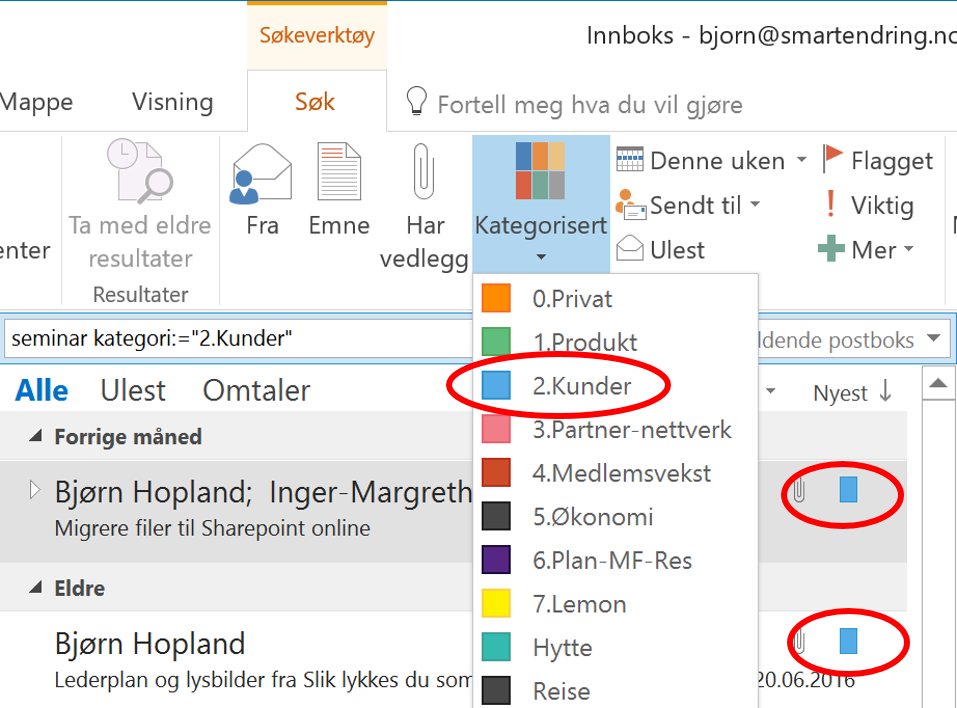Skal du ha ny papirkalender for 2018, eller er det på tide å pensjonere den?
/Jag var innom bokhandelen på universitetet i dag og ble veldig overrasket at de fremdeles hadde et godt utvalg av papirkalendere og årssett til diverse mer avanserte planleggere. Jeg tenkte at studenter og andre i dette miljøet nå måtte ha blitt mer eller mindre heldigitale. Men nei ....
Hva med deg? Kommer du til å kjøpe en?
For de som kjøper årssett til Tine manager(tm) eller lignende, se også Var du en time manager ™ disippel?
Kanskje du vurderer 2018 modellen av bordkalenderen i ekte tre? Eller går du for 7ende sans igjen? Fordelene med 7ende sans er at du alltid kan ha den med deg. Ulempen er at den bare inneholder informasjon om din kalender og at ingen andre kan vite når du er ledig og opptatt uten å ringe deg, møte deg, eller sende deg en E-post. Har du forsøkt å finne en møtetid som passer for fem eller flere personer på denne måten? Det tar mye tid og mange E-poster eller telefoner.
50% av oss kan ikke gjøre jobben uten at vi kommuniserer med og møter andre!
En rapport fra Corporate Leadership Council viser at vi blir mer og mer avhengig av andre rundt oss for å nå våre egne mål på jobben. For ti år siden viste undersøkelsen at 20% av resultatene kun var mulige å nå med hjelp fra kolleger og samarbeidspartnere. I dag er dette vokst til 50%! Dette viser at samarbeid er viktigere enn noen gang og at du kan ikke oppnå dine mål uten å møte andre. Samtidig viser undersøkelsen sterk vekst i hvilken grad ansatte arbeider med andre som ikke befinner seg på samme sted som dem. Bare over de siste tre år opplever 57% av de spurte at de i økende grad må involvere kolleger på andre steder for å få gjort jobben sin.
I tillegg kommer trenden vi ser i Norge med mer og mer fleksibilitet i arbeidstid og sted. Nye kontorløsninger er ofte basert på at en andel ansatte til enhver tid arbeider hjemme og det er ikke alltid forutsigelig når hver enkelt gjør dette. Alt dette medfører store koordineringsutfordringer og mange bruker altfor mye tid på å finne møtetider.
Tenk om du bare kunne trykke på knappen og få vist når alle deltakerne i et møte er ledige? Det kan du faktisk, men hva om det ikke finnes noen tid alle er ledige? I alle fall ikke de neste to ukene. Ikke uvanlig, eller hva? :-) Det samme gjelder møterom. De fleste erfarer at det alltid er for få møterom og reservasjon av dette er en viktig del av møteplanleggingen. Da er det ikke så enkelt om reservering av møterom skjer med gule lapper på døra. Særlig om du arbeider hjemme når du planlegger møtet.
Finn første ledige tid for de du vil møte
Her kan du få god hjelp av møteplanleggeren i Outlook. Start med å opprette et nytt møte på et tidspunkt og en varighet som ville passe bra for deg. Gå så til planleggingsassistenten og adder de andre deltakerne og ønsket møterom. På høyre siden av skjermen vil du se "Romsøker". Der får du en oversikt over dager det mest sannsynlig er enklest å få til møtet. I dag er det tirsdag 17. desember og jeg trenger å få til et møte med noen før jul. Utfra «Romsøker»-informasjonen ser jeg at tilgjengeligheten i morgen er "God". Dvs. alle har de 1,5 timene jeg ønsker å ha møte innenfor sin normalarbeidstid. Resten av uken er «Dårlig». Dvs. det er ikke noen ledig tid som passer for de fleste.
Nå kan det hende at det er litt brått å innkalle til møte i morgen ettersom det ikke gir noe tid til forberedelser. Jeg ser at mandag 23. er klassifisert som "Ganske bra". Det vil si at en av deltakerne ikke er tilgjengelig for den møtelengden jeg ønsker, men om jeg begrenser møtet til en time har alle tid i kalenderen mandag. Dersom jeg virkelig måtte ha møtet denne uken kan jeg også sjekke dager som er merket med "Dårlig". Ettersom jeg ser hva de enkelte er opptatt med (valgfritt å vise) kan jeg vurdere dette og spørre om det er mulig å prioritere dette møtet fremfor andre aktiviteter i kalenderen.
Dette er en veldig praktisk måte å finne møtetidspunkt på og jo flere deltakere, jo mer tidsbesparende er det :-)
Dette krever selvsagt at alle bruker kalenderen aktivt og at man har en enighet om når det er OK å kalle inn til møter. Man bør også avtale bruk av åpen kalender og hva det innebærer. Det gir enklere planlegging. Avtaler man ikke ønsker å vise innhold av kan fremdeles skjules ved å merke dem som "Privat".